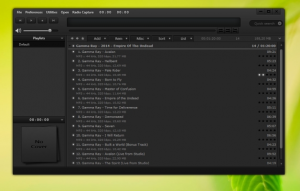Omogućite zamrzavanje kartica u Google Chromeu
Kako omogućiti zamrzavanje kartica u Google Chromeu
Google je danas objavio novu verziju svjetski popularnog web preglednika, Google Chrome. Chrome 79 uključuje novu zanimljivu značajku, Tab Freezing, koja je skrivena iza eksperimentalne zastavice. Evo kako to isprobati.
Od ovog pisanja, Google Chrome je najpopularniji web preglednik koji postoji za sve glavne platforme kao što su Windows, Android i Linux. Dolazi sa snažnim mehanizmom za renderiranje koji podržava sve moderne web standarde.
Google Chrome dolazi s nizom korisnih opcija koje su eksperimentalne. Ne bi ih trebali koristiti redoviti korisnici, ali ih entuzijasti i testeri lako mogu uključiti. Ove eksperimentalne značajke mogu značajno poboljšati korisničko iskustvo preglednika Chrome omogućavanjem dodatnih funkcija. Da biste omogućili ili onemogućili eksperimentalnu značajku, možete koristiti skrivene opcije zvane 'zastavice'.
Značajka "Zamrzavanje kartica" također je eksperimentalna značajka Google Chromea. Kada je omogućen, preglednik može otkriti da na vašem računalu ponestaje memorije i može obustaviti kartice koje niste koristili ili gledali neko vrijeme. Preglednik će zaustaviti sve aktivnosti za kartice koje niste koristili 5 minuta.
Da biste omogućili zamrzavanje kartica u Google Chromeu,
- Otvorite preglednik Google Chrome
- Upišite sljedeći tekst u adresnu traku:
chrome://flags/#proactive-tab-freeze. Ovo će izravno otvoriti stranicu zastavice s relevantnom postavkom. - Odaberite opciju Omogućeno s padajućeg popisa pored stavke "Zamrzavanje kartice".
- Ponovo pokrenite Google Chrome tako da ga zatvorite ručno ili također možete koristiti gumb Ponovo pokreni koji će se pojaviti na samom dnu stranice.
- Ti si gotov.
Imajte na umu da je to još uvijek eksperimentalna značajka u Chromeu, pa bi mogla raditi s problemima.
Od sada možete postaviti opciju na jedan od sljedećih načina:
- Omogućeno - omogućite ga sa zadanim postavkama
- Nema odmrzavanja - Chrome neće vratiti kartice u memoriju.
- Odmrznite 10 sekundi svakih 15 minuta - Chrome će ponovno učitati vaše zamrznute kartice u memoriju i zadržati ih 10 sekundi svakih 15 minuta.
Ista karakteristika postoji u Microsoft Edge i Firefox.
Članci od interesa:
- Omogućite generator QR kodova za URL stranice u Google Chromeu
- Omogući DNS preko HTTPS-a u Chromeu (DoH)
- Omogućite pregled minijatura kartice u Google Chromeu
- Onemogućite preglede kartica u Google Chromeu
- Izradite prečac za anonimni način rada Google Chrome
- Prisilno omogućite način rada za goste u Google Chromeu
- Pokrenite Google Chrome uvijek u načinu rada za goste
- Omogućite boju i temu za stranicu nove kartice u Google Chromeu
- Omogućite globalne kontrole medija u pregledniku Google Chrome
- Omogućite tamni način rada za bilo koje web-mjesto u Google Chromeu
- Omogućite kontrolu glasnoće i rukovanje medijskim tipkama u Google Chromeu
- Omogućite Reader Mode Distill stranicu u Google Chromeu
- Uklonite pojedinačne prijedloge za samodovršavanje u Google Chromeu
- Uključite ili isključite upit u višenamjenskom okviru u Google Chromeu
- Promijenite položaj gumba nove kartice u Google Chromeu
- Onemogućite novo zaobljeno korisničko sučelje u Chromeu 69
- Omogućite izvornu naslovnu traku u Google Chromeu u sustavu Windows 10
- Omogućite način rada Slika u slici u Google Chromeu
- Omogućite Osvježavanje dizajna materijala u Google Chromeu
- Omogućite Emoji Picker u Google Chromeu 68 i novijim
- Omogućite Lazy Loading u Google Chromeu
- Trajno isključite zvuk stranice u Google Chromeu
- Prilagodite stranicu nove kartice u Google Chromeu
- Onemogućite oznaku Nije sigurno za HTTP web-mjesta u Google Chromeu
- Neka Google Chrome prikazuje HTTP i WWW dijelove URL-a